에어 브러쉬와 올가미 도구를 사용한 쉐이딩 !!
안녕하세요! 이 기술 팁에 오신 것을 환영합니다. 이번에는 주제가“기술 공유”입니다! 제가 가장 좋아하는 페인트 칠하는 방법을 알려 드리겠습니다. Soft Airbrush와 Lasso !! 해보자 !!
피부 페인팅
첫 번째 단계는 마스크를 만드는 것입니다. 모든 페인팅을 제어하는 데 많은 도움이됩니다. 이에 대한 최소 설정은 다음과 같습니다. 드로잉 (잉크) 용 레이어, 마스크 용 레이어 및 마스크에 클립 된 새 레이어.
이제 에어 브러시 도구를 클릭하고 소프트 에어 브러시를 선택하면 페인팅을 시작할 수 있습니다! 브러시가 클수록 색상이 흩어집니다. 블렌딩에 좋으며 먼저 그림자를 추가하겠습니다. 스타일러스의 압력은 공구의 작동 방식을 정의합니다. 면의 한쪽을 선택하고 그림자를 추가하십시오. 반대쪽이 밝아집니다.
힌트 : 머리카락과 같이 그림자를 드리 우는 요소가 주변에 있는지 확인하십시오.
작은 브러시는 더 선명한 색상과 톤을 렌더링합니다. 이를 사용하여 도면에 다양한 테두리를 만들 수 있습니다. 더 어두운 색으로도 브러시 크기를 전환하면 색상을 혼합하는 데 도움이됩니다.

헤어 페인팅
여전히 에어 브러쉬를 사용하지만 이번에는 올가미 도구를 사용합니다. 머리카락을위한 새 레이어를 만들고 클립하십시오. 원하는 경우 레이어를 스킨 뒤에 배치 할 수 있습니다. 이제 모든 머리카락을 하나의 색상으로 칠 하고이 단계 후에 레이어의 투명도를 잠그겠습니다. 두 가지 방법을 결합하면 각 레이어를 페인트하는 데 어려움이 줄어 듭니다.
그래서 이것은 재미있는 부분입니다! 올가미 도구를 사용하여 왜곡 된 삼각형과 유사한 모양을 그립니다. Shift 키를 누른 상태에서 여러 도형을 그릴 수 있으며 Alt 키를 누른 상태에서 모양을 바꿀 수 있습니다.
에어 브러시로 선택 내부를 페인트 할 수 있습니다. 다양한 압력이 부드러운 톤을 얻는 데 도움이됩니다. 그래디언트 도구를 사용하여이 영역을 채울 수도 있습니다.

하이라이트와 같은 작업을 수행하며 다른 레이어에서는 Add-Glow Blending Mode를 선택하여 더 밝은 조명을 만들 수 있습니다. 이 레이어가 잉크 위에 있으면 캐릭터가 캔버스에 혼합되어 정말 멋진 효과입니다!
그림 눈
새 레이어를 만들고 눈 영역을 채 웁니다. 이 레이어는 스킨 레이어 위에있을 수 있습니다. 눈의 흰색 부분에 채도가 낮은 색상을 추가하거나 흰색으로 남겨 둘 수 있습니다.
이제 색을 선택하십시오. 더 어둡고 밝은 색상을 선택하십시오. 색조를 이동할 수도 있습니다.
눈을 렌더링하는 방법에는 여러 가지가 있습니다.이 방법을 사용하겠습니다. 먼저이 모양을 만듭니다.
그런 다음 상단 부분을 어두운 색으로 채 웁니다. 낮은 부분은 더 가벼운 버전을받습니다. 손의 압력을 번갈아 가십시오. 어두운 색으로 홍채 및 기타 세부 사항을 추가 할 수 있습니다.
잉킹 위의 레이어를 글로우 추가로 설정하고 G- 펜으로 눈에 타원형 모양을 그립니다. 하이라이트가 많은 스타일이 있습니다. 이 눈에서 우리는 2 개의 반점과 약간의 점을 추가 할 것입니다.
이제 에어 브러시로 가장 큰 타원을 페인트하여 정말 멋진 빛을 발합니다. 그리고 여기 눈이 있습니다!

힌트. 오버레이 레이어는 주변 조명을 만들기에 정말 좋습니다.
감사합니다!
오늘이 끝났습니다.이 팁이 도움이 되었으면이 튜토리얼의 파일을 자유롭게 다운로드하십시오! 이러한 기술을 도면에 적용하고 빠른 결과를 얻을 수 있습니다! 다음 튜토리얼에서 !!겠습니다 !!
이 마지막 비디오는이 자습서에서 이야기 한 모든 내용을 요약 한 것입니다. 안녕!!






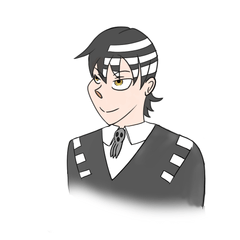












댓글